- Autora Jason Gerald [email protected].
- Public 2024-01-15 08:11.
- Última modificació 2025-01-23 12:09.
Aquest wikiHow us ensenya a crear un fitxer d'imatge que es pot utilitzar en un document o presentació des d'un full de càlcul de Microsoft Excel.
Pas
Mètode 1 de 2: copiar fulls com a imatges
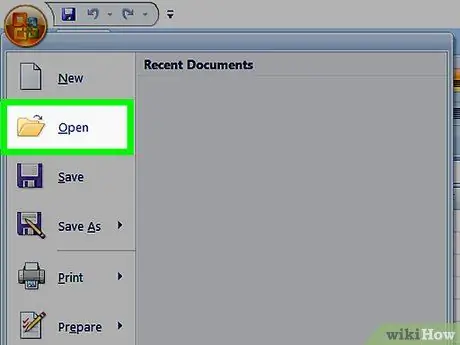
Pas 1. Obriu o creeu un fitxer Excel
Feu doble clic a la icona de Microsoft Excel que sembla la lletra " X"és verd i feu clic a l'opció" Dossier "A la barra de menú de la part superior de la pantalla i:
- Feu clic a " Obre … ”Per obrir un document existent; o bé
- Feu clic a " Novetat … ”Per crear un document nou.
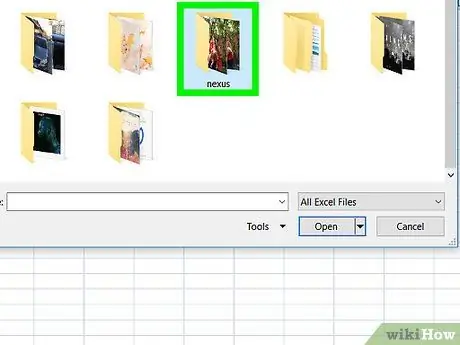
Pas 2. Feu clic i mantingueu premut el botó del ratolí o del trackpad
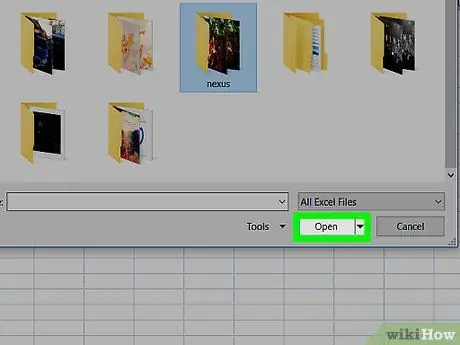
Pas 3. Arrossegueu el cursor per seleccionar la imatge que voleu crear
En arrossegar el cursor, es marcarà la part seleccionada del document Excel.
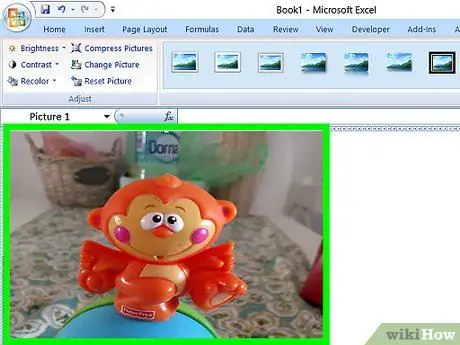
Pas 4. Deixeu anar el clic
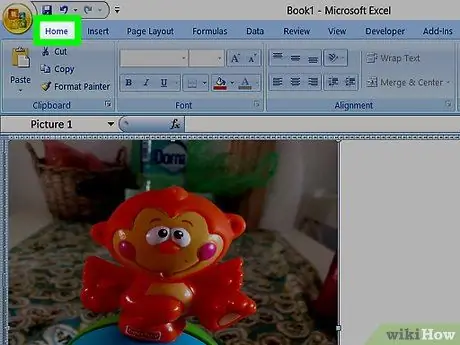
Pas 5. Feu clic a INICI
Es troba a l'extrem superior esquerre de la finestra.
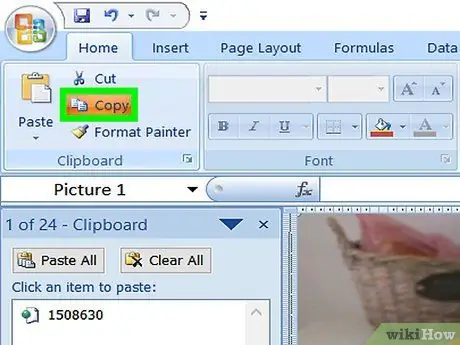
Pas 6. Feu clic a la fletxa cap avall a la dreta de l'opció "Copia"
Aquesta opció es troba a l'extrem esquerre de la barra d'eines.
Als ordinadors Mac, premeu Maj mentre feu clic a la tecla " Edita ”A la barra de menú de la part superior de la pantalla.
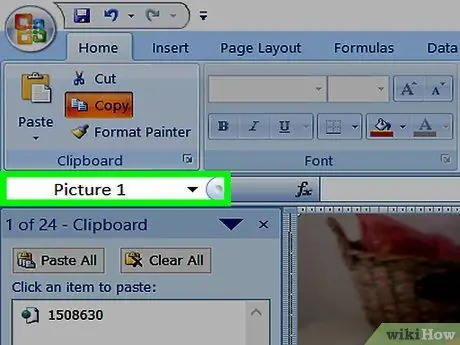
Pas 7. Feu clic a Copia com a imatge …
En un ordinador Mac, feu clic a " Copia imatges … ”Del menú desplegable.
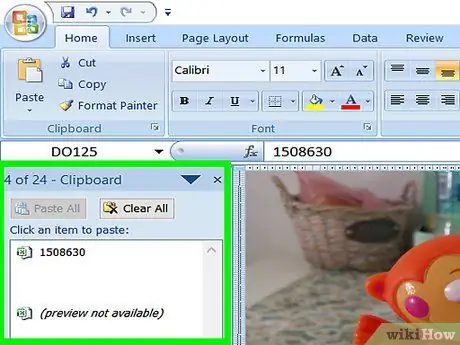
Pas 8. Seleccioneu una vista
Feu clic al botó d'opció que hi ha al costat d'una opció:
- ” Com es mostra a la pantalla ”Per enganxar la imatge tal com apareix a la pantalla o
- ” Com es mostra quan s’imprimeix ”Per mostrar la imatge tal com es veu en imprimir-la.
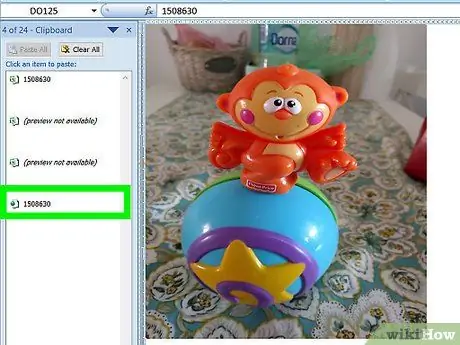
Pas 9. Feu clic al botó D'acord
Ara la imatge es desa al porta-retalls.
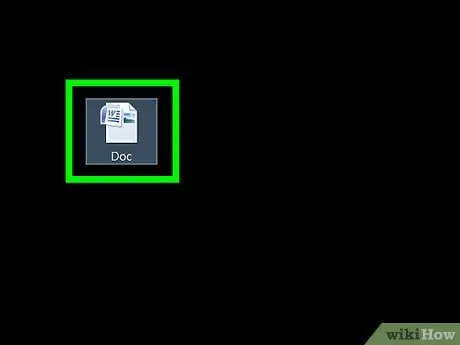
Pas 10. Obriu el document al qual voleu afegir una imatge de full de càlcul d'Excel

Pas 11. Feu clic a la part del document on vulgueu afegir una imatge
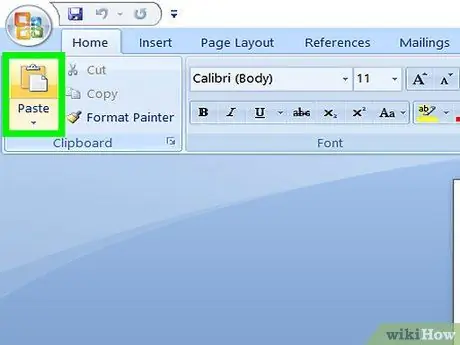
Pas 12. Enganxeu la imatge
Premeu la drecera de teclat Ctrl + V en equips Windows o + V en equips Mac. La part copiada prèviament del document d'Excel s'enganxarà com a imatge al document.
Mètode 2 de 2: desar fulls de fitxers com a fitxers PDF
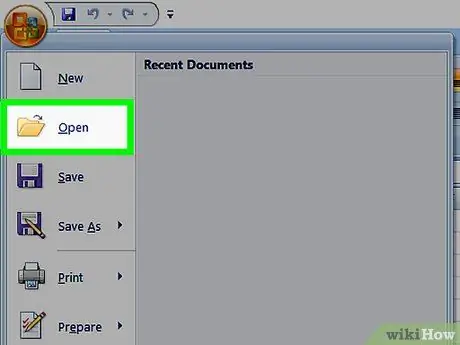
Pas 1. Obriu o creeu un fitxer Excel
Feu doble clic a la icona de Microsoft Excel que sembla la lletra " X"és verd i feu clic a l'opció" Dossier "A la barra de menú de la part superior de la pantalla i:
- Feu clic a " Obre … ”Per obrir un document existent; o bé
- Feu clic a " Novetat … ”Per crear un document nou.
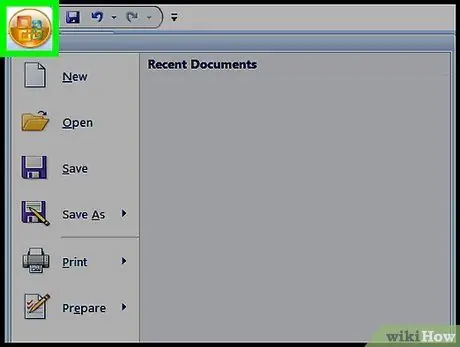
Pas 2. Feu clic a Fitxer
Aquesta opció es troba a la barra de menú que apareix a la part superior de la pantalla.
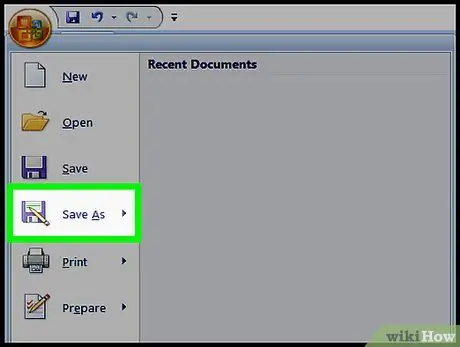
Pas 3. Feu clic a Desa com …
Es troba a la part superior de la barra de menú desplegable.
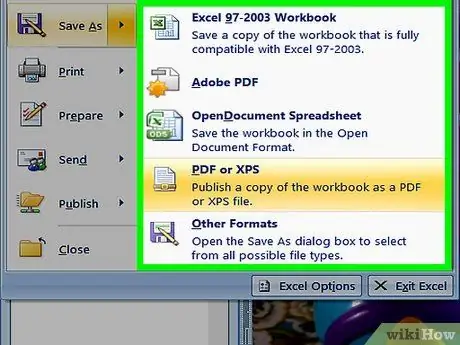
Pas 4. Feu clic al menú desplegable Format: Aquest menú es troba al centre del quadre de diàleg.
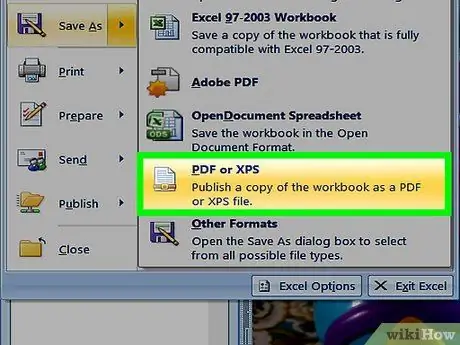
Pas 5. Feu clic a PDF
Es troba a la part superior del menú desplegable.
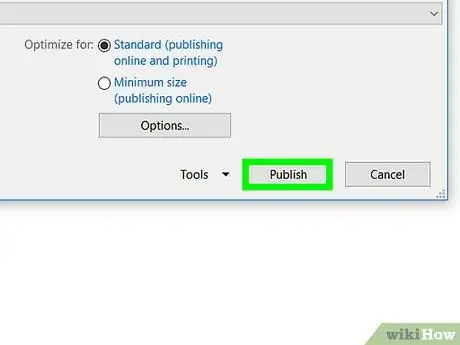
Pas 6. Feu clic a Desa
Aquest botó apareix a l'extrem inferior dret del quadre de diàleg.






